(2024.07.29. 수정됨.)
환경
OS : Windows 10라이트세일 특징
- 3개월간 서버를 무료로 이용할 수 있습니다.
- 사용해본 서버 중에 설정이 가장 쉬웠습니다.
주의해야할 점
서버 해킹당할 경우 요금 폭탄을 맞을 수 있습니다.
요금 상한선이 없는 다른 서버들도 해당하는 사항이긴 하지만요.
https://www.google.com/search?q=라이트세일+요금폭탄+해킹
호스팅 서버 생성방법
회원가입 과정은 다루지 않습니다.
아마존 라이트세일에 접속합니다. "인스턴스 생성"을 클릭해주세요.
https://lightsail.aws.amazon.com/ls/webapp/home
인스턴스 생성 옵션
인스턴스 위치
가용 영역 변경을 클릭하고, "서울"을 선택합니다.
인스턴스 이미지 선택
플랫폼 => "Linux/Unix"
블루프린트 => "운영 체제(OS) 전용" => "Ubuntu" OS 선택 선택
2024년 7월 기준 Ubuntu 22.04 LTS이 제공되는 가장 최신 버전입니다.
SSH 키 페어 변경
"기본 키"로 선택되어있는 것을 유지합니다.
인스턴스 플랜 선택
네트워크 유형 선택 => "듀얼 스택"
크기 선택 => "월별 $5"(글 작성 시점 기준 가장 저렴한 요금제)
듀얼 스택과 IPv6 전용의 차이는 IPv4 주소를 사용할 수 있냐없냐인데, IPv4를 사용하지 못하면 접속하지 못하는 상황이 발생할 수 있습니다.
사실, 듀얼스택을 사용하는 IPv6 사용시 고정 ip를 사용할 수 없다는 문제가 가장 큽니다.
듀얼 스택의 단점은 IPv6보다 요금이 약간 비싸다는 것이지만, IPv4가 필요하다면 어쩔 수 없습니다.
최하단의 "인스턴스 생성"을 클릭해서 인스턴스를 생성합니다.
인스턴스
인스턴스 생성 후 활성화까지 1~5분 정도 기다려야합니다. 그냥 기다려도 활성화로 상태가 바뀌긴 하지만, 1~2분이 지나고 페이지를 새로고침해보면 인스턴스가 활성화된 것을 확인할 수 있는 경우도 간간히 있습니다.
인스턴스가 활성화되면 인스턴스명을 클릭해 인스턴스 설정으로 이동합니다.
SSH 키 다운로드 방법
"연결" 탭
인스턴스의 첫 화면입니다. 스크롤을 내려 "SSH 키"를 다운로드받을 수 있습니다.
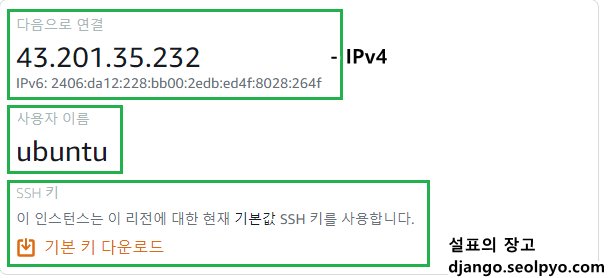
ssh 연결해보기
인스턴스 서버에 ssh 연결을 시도해보겠습니다.
ssh 클라이언트 설치 방법은 이전에 작성한 글이 있으니 생략합니다.
자체 ssh 사용하지 않습니다.
아마존에서 자체적으로 제공하는 브라우저에서 사용 가능한 자체 ssh가 있지만, 사용하지 않습니다.
- 한글 입력이 불가능합니다. 중요한 문제는 아닙니다.
- 한글 폰트가 지원되지 않습니다. 혹시라도 한글 문자가 존재하는 파일을 열면 한글로 된 텍스트는 확인할 수 없습니다.
- 느리고, 버벅거립니다. ssh 연결 중에 멈추는 경우가 잦습니다.
파일을 설치하거나 다운로드하는 중에 연결이 멈추는건 정말 끔찍한 경험이었습니다...
ssh 연결방법
ssh 연결을 하기 전에 알아야 할 것이 3가지 있습니다. "퍼블릭 IPv4 주소", "사용자 이름", 'SSH 키"입니다.
모두 인스턴스의 "연결" 탭의 하단에서 확인할 수 있습니다.
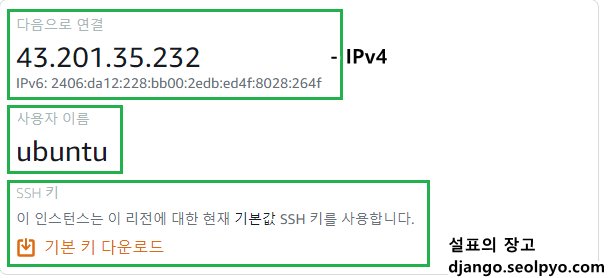
"ssh {사용자 이름}@{퍼블릭 IPv4 주소} -i {SSH 키 저장경로}"를 입력해 연결합니다.
SSH 키파일 저장경로는 키파일을 명령 프롬프트(cmd.exe)에 드래그하면 자동으로 경로가 입력됩니다.
C:\seolpyo>ssh ubuntu@43.201.35.232 -i "{저장 경로}.pem"
The authenticity of host '43.201.35.232 (43.201.35.232)' can't be established.
ECDSA key fingerprint is ***
Are you sure you want to continue connecting (yes/no/[fingerprint])? yes
Warning: Permanently added '43.201.35.232' (ECDSA) to the list of known hosts.
Welcome to Ubuntu 22.04.1 LTS (GNU/Linux 5.15.0-1030-aws x86_64)
* Documentation: https://help.ubuntu.com
* Management: https://landscape.canonical.com
* Support: https://ubuntu.com/advantage
System information as of Wed Jul 3 01:07:03 UTC 2024
System load: 0.0
Usage of /: 7.8% of 19.20GB
Memory usage: 45%
Swap usage: 0%
Processes: 98
Users logged in: 0
IPv4 address for ens5: 172.26.0.205
IPv6 address for ens5: 2406:da12:228:bb00:2edb:ed4f:8028:264f
Expanded Security Maintenance for Applications is not enabled.
0 updates can be applied immediately.
Enable ESM Apps to receive additional future security updates.
See https://ubuntu.com/esm or run: sudo pro status
The list of available updates is more than a week old.
To check for new updates run: sudo apt update
The programs included with the Ubuntu system are free software;
the exact distribution terms for each program are described in the
individual files in /usr/share/doc/*/copyright.
Ubuntu comes with ABSOLUTELY NO WARRANTY, to the extent permitted by
applicable law.
To run a command as administrator (user "root"), use "sudo <command>".
See "man sudo_root" for details.
ubuntu@ip-172-26-0-205:~$
설치된 파이썬 확인
글 작성 시점 기준 python 3.10.6이 기본으로 설치되어 있습니다.
ubuntu@ip-172-26-0-205:~$ python -V
Command 'python' not found, did you mean:
command 'python3' from deb python3
command 'python' from deb python-is-python3
ubuntu@ip-172-26-0-205:~$ python3 -V
Python 3.10.6
ubuntu@ip-172-26-0-205:~$ python3.10 -V
Python 3.10.6
apt 업데이트와 업그레이드
처음에는 깡통 수준의 서버이므로 기본적인 업데이트를 수행해줍니다. 이 작업에 5분에서 15분 정도의 시간이 소요됩니다.
$ sudo apt update && sudo apt upgrade -y
이 글의 댓글 기능은 일부러 막아놓았습니다. 궁금한 내용이 있다면 게시판을 이용해주세요!